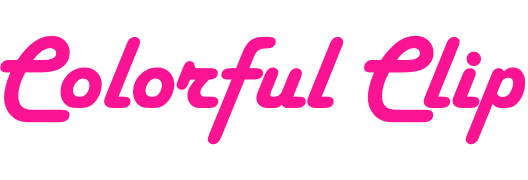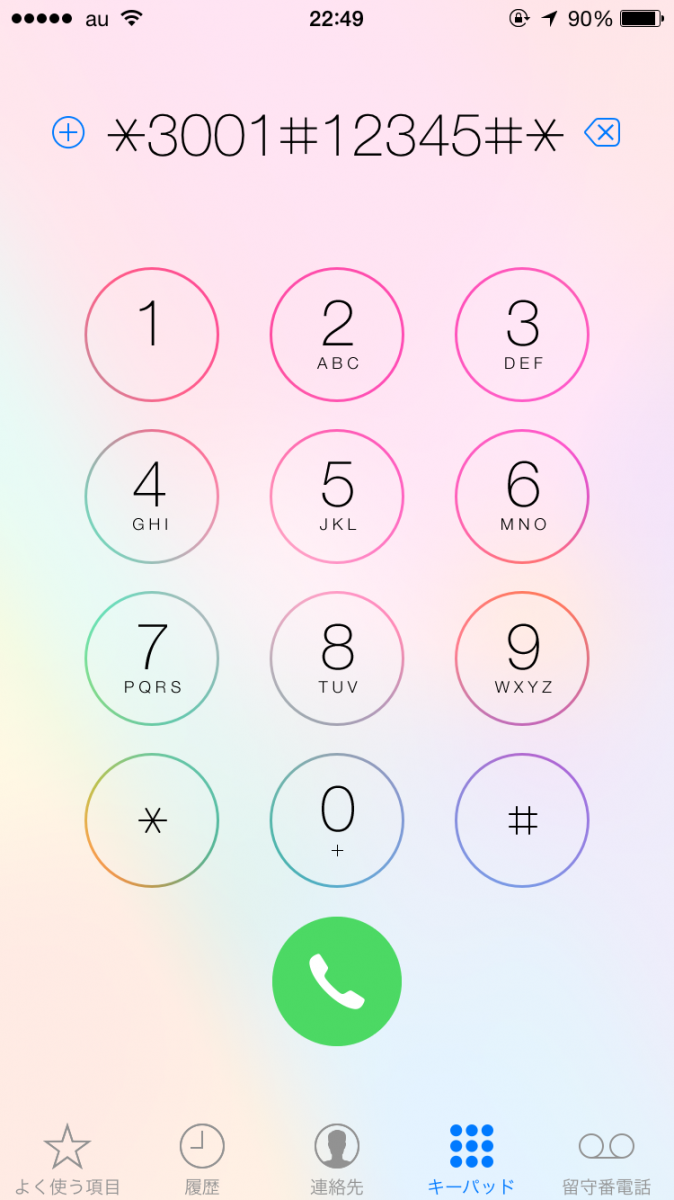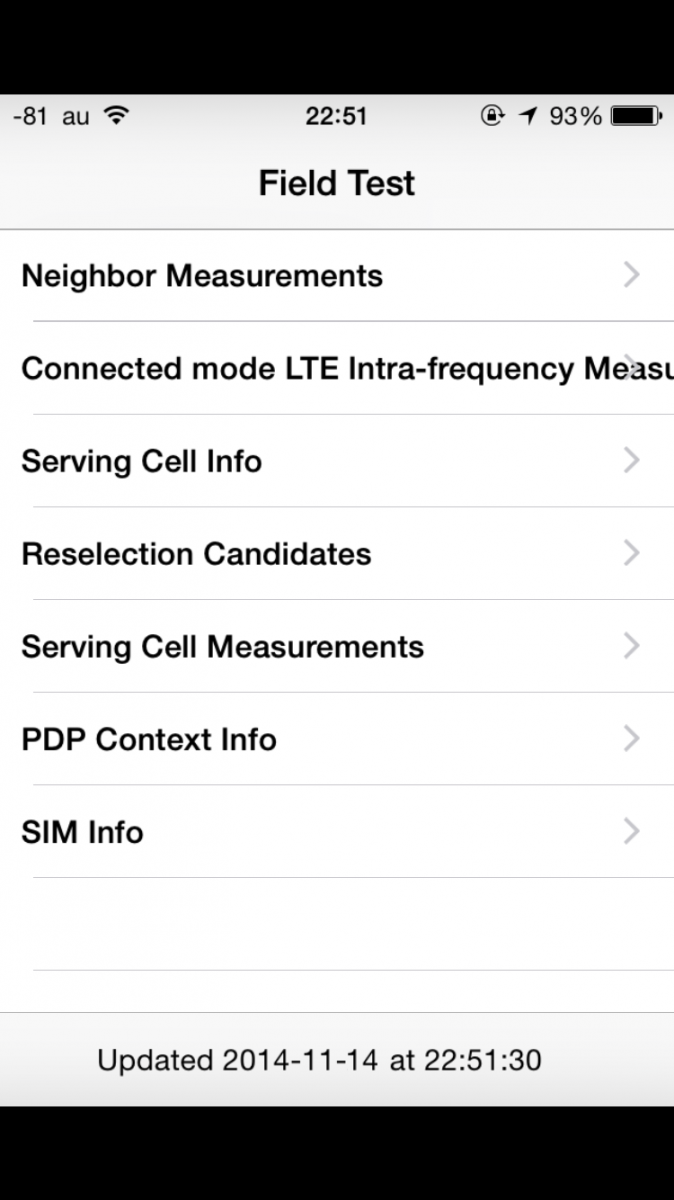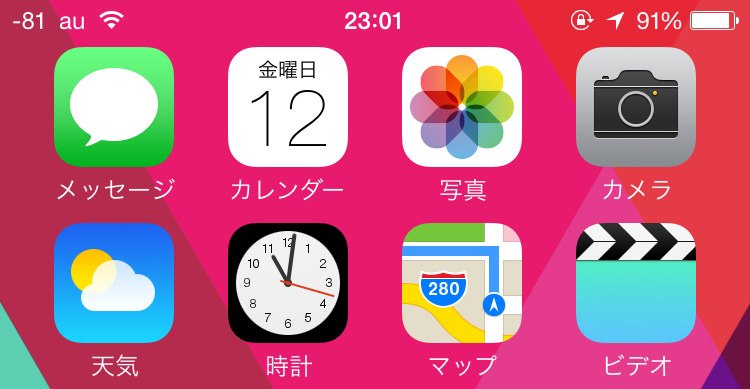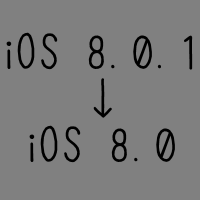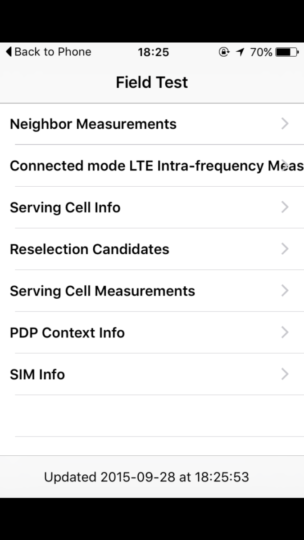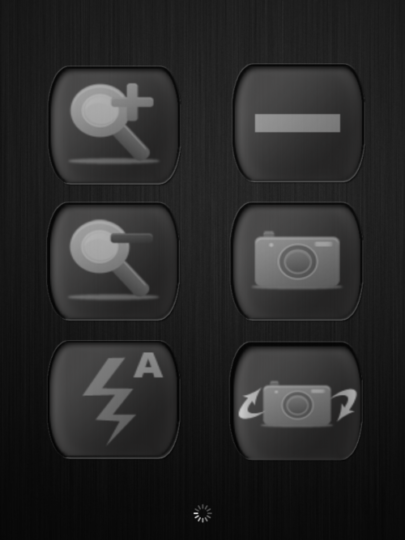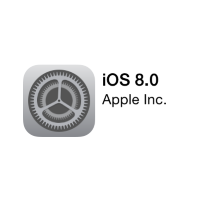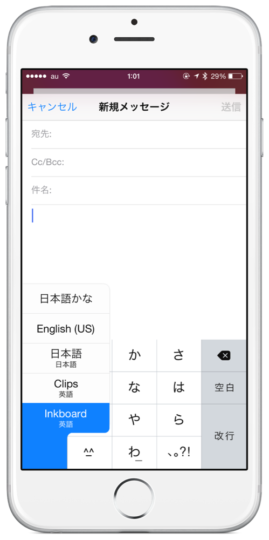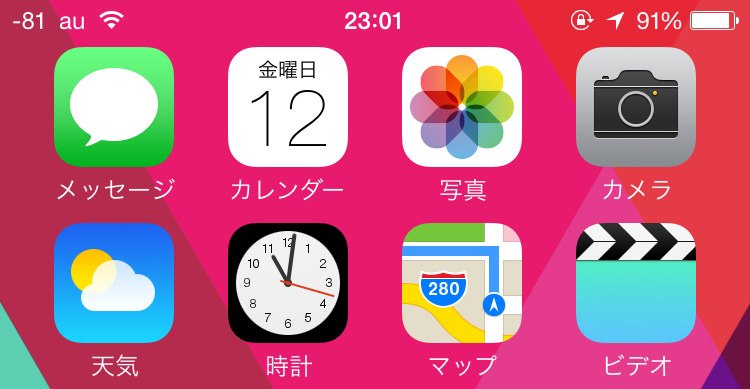
iOS 8のiPhoneで電波強度を数値表示する方法
iPhoneの電波強度の表示は全5段階で表示されています。アンテナピクトが5本立っている状態でも通信が遅いなんてこともしばしば。そんな時、より詳細に電波強度を知ることが出来るのが今回紹介する数値表示化です。
電波強度を数値表示する方法(iOS 8の場合)
※iPadの場合は電話アプリが存在しないので以下の方法は利用できません。iPadでも行いたい場合はこちらの方法をお試しください。
- 電話アプリを起動し、「*3001#12345#*」と入力して発信
- 「Field Test」が起動するので何も触らず、「電源ボタンを長押し→電源OFFのスライドバーが表示されたら指を離し、ホームボタンを長押し」
- 通常のホーム画面に戻ると同時に電波強度が数値表示になっています。
ちなみに数値表示されている所をタップするといつもの5段階の表示に戻ります。(再びタップするとまた数値表示になります)
電波強度を数値表示する方法(iOS 7の場合)
- 電話アプリを起動し、「*3001#12345#*」と入力して発信
- 「Field Test」が起動するので何も触らず、「電源ボタンを長押し→電源OFFのスライドバーをスライド」し電源を切る
- 電源が切れた後、再び電源ボタンを長押しし起動。
公開日:2014.11.23
最終更新日:
Share共有する
Writerこの記事を書いた人